คุณติดตั้งระบบปฏิบัติการ Windows เวอร์ชั่นสะอาดสำหรับตัวคุณเองหรือคนอื่นบ่อยแค่ไหน? แม้ว่าผู้ใช้จำนวนมากจะมีเหตุผลและทำการสำรองข้อมูลอย่างเต็มรูปแบบโดยใช้ซอฟต์แวร์อิมเมจดิสก์หรือบางอย่างเช่นฟังก์ชั่นอิมเมจระบบ Windows 7 แต่บางครั้งก็ไม่มีทางเลือกอื่นนอกจากต้องติดตั้งใหม่เพราะไม่สามารถหลีกเลี่ยงได้ ความล้มเหลวของฮาร์ดแวร์ไวรัสหรือแม้แต่คอมพิวเตอร์ที่มีประสิทธิภาพต่ำหรือระบบปฏิบัติการที่ถูกใช้อย่างไม่ถูกต้องนั้นเป็นสาเหตุที่ต้องล้างระบบเก่าและเริ่มต้นใหม่อีกครั้ง ผู้ใช้บางคนติดตั้งระบบปฏิบัติการเป็นประจำเพื่อให้มันสะอาดและทำงานได้อย่างเต็มประสิทธิภาพ
ไม่ว่าคุณจะติดตั้ง Windows ใหม่ด้วยตัวเลือกหรือตามความจำเป็นคุณจะต้องเสียเวลามากมายในการดาวน์โหลดโปรแกรมแก้ไขด่วนทั้งหมดจาก Windows Update และการดาวน์โหลดโปรแกรมแก้ไขอย่างต่อเนื่องหลังจากที่ติดตั้งแล้ว เพิ่งติดตั้ง Windows 7 เพื่อดูว่ามีการอัปเดตจำนวนเท่าใดสำหรับ Windows รุ่นที่ได้รับความนิยมมากที่สุดมันค่อนข้างน่าตกใจที่เห็นว่ามี 117 การปรับปรุงที่สำคัญพร้อมให้ดาวน์โหลด! และนั่นไม่รวมถึงการปรับปรุงที่แนะนำเช่นความหลากหลายของ. NET Framework patches และการอัพเดทที่ตามมาหลังจากที่คุณติดตั้งซอฟต์แวร์เช่น Internet Explorer 9 หรือ 10 เป็นต้น

ทางออกหนึ่งคือการใช้แอพพลิเคชัน slipstreaming เช่น nLite เพื่อรวมโปรแกรมแก้ไขด่วนลงในแผ่นดิสก์ติดตั้ง แต่สิ่งเหล่านี้จะล้าสมัยทุกเดือนหลังจากการแก้ไขด่วนรอบล่าสุด หากการรอการอัปเดตทั้งหมดที่ติดตั้งไม่น่าสนใจอีกทางเลือกหนึ่งคือให้มีโปรแกรมร้านค้าและติดตั้งการอัปเดตให้คุณโดยอัตโนมัติจากแท่ง USB หรือฮาร์ดไดรฟ์ภายนอก แม้ว่ามันจะไม่เร็วเท่าแผ่นดิสก์แบบสลิปสตรีม แต่วิธีนี้เป็นวิธีที่เร็วกว่าการรอให้ทุกสิ่งที่จะดาวน์โหลดและติดตั้งจากอินเทอร์เน็ตและสามารถทิ้งไว้ในขณะที่คุณไปทำสิ่งอื่น นี่คือแอปพลิเคชั่น 4 ตัวที่สามารถทำสิ่งนั้นได้อย่างแน่นอนคุณยังสามารถเรียกใช้แอพพลิเคชั่นเหล่านั้นบน Windows ที่ติดตั้งอยู่ในปัจจุบัน 1. AutoPatcher
AutoPatcher มีมานานหลายปีแล้วและเคยถูกแจกจ่ายเป็นไฟล์ปฏิบัติการขนาดใหญ่ที่มีแพตช์อัพเดททั้งหมดอยู่ภายใน หลังจากการร้องเรียนจาก Microsoft ในปี 2550 มีการแก้ไขเพื่อดาวน์โหลดและแจกจ่ายแพตช์โดยตรงจากเซิร์ฟเวอร์ของ Microsoft AutoPatcher ไม่ได้เป็นเพียงเครื่องมือในการใช้โปรแกรมแก้ไขด่วนของ Windows เท่านั้น นอกเหนือจากความสามารถในการติดตั้งการอัปเดต Windows ที่สำคัญและแนะนำแล้วมันยังสามารถทำเช่นเดียวกันสำหรับ Microsoft Office และติดตั้งโปรแกรมพิเศษอื่น ๆ เช่นแพ็ค Add-on Office, Adobe Flash และ Reader, JAVA, . NET Framework และ Visual C ++ .
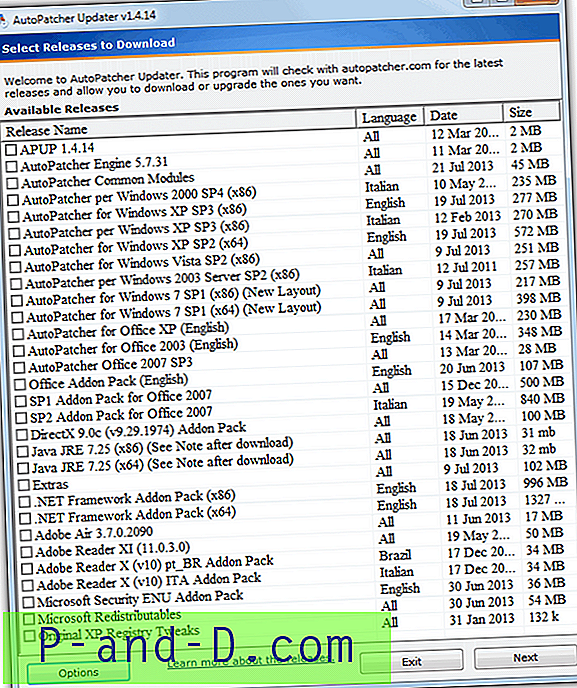
ตัวแพ็กเกจนั้นแบ่งออกเป็น 2 โมดูลโมดูล updater (apup.exe) เป็นที่ที่คุณเลือกและดาวน์โหลดแพ็คเกจการอัพเดทที่เลือกและโมดูล Patcher (Autopatcher.exe) ที่คุณรันเพื่อเลือกการอัปเดตและ addons ที่จะติดตั้งบน ระบบที่ไม่ตรงกัน ตรวจสอบให้แน่ใจว่าได้เลือกและดาวน์โหลดโปรแกรม AutoPatcher ล่าสุดปรับปรุงเอ็นจิ้นและโมดูลทั่วไปเนื่องจากโมดูลดาวน์โหลดตัวติดตั้งแพตช์ได้รับการดาวน์โหลดในการอัพเดตเอนจิ้น
ทำเครื่องหมายทุกสิ่งที่คุณต้องการแล้วคลิกถัดไปเพื่อเริ่มดาวน์โหลด เมื่อดาวน์โหลดการปรับปรุงที่จำเป็นทั้งหมดเพียงนำโฟลเดอร์ทั้งหมดในแฟลชไดรฟ์หรือฮาร์ดไดรฟ์ไปยังคอมพิวเตอร์เป้าหมายหรือค้นหาไดรฟ์เครือข่ายและเรียกใช้ AutoPatcher.exe หลังจากหน้าจอ EULA สองสามหน้าและการตรวจสอบความสมบูรณ์ของไฟล์หน้าจอตัวเลือกจะปรากฏขึ้นเพื่อให้สามารถเลือกติดตั้งการปรับปรุงและบริการพิเศษ แพทช์ที่สำคัญหรือมีความสำคัญจะถูกทำเครื่องหมายไว้แล้วส่วนแพตช์สีน้ำเงินที่ติดตั้งอยู่ในระบบของคุณและไม่จำเป็นต้องเลือกยกเว้นว่ามีความต้องการเฉพาะในการทำเช่นนั้น
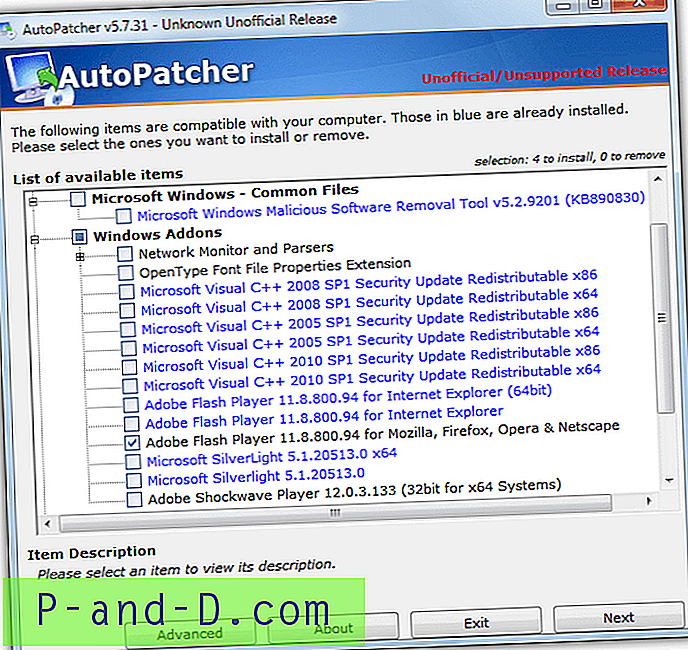
คลิกที่ปุ่มจากนั้นรอ AutoPatcher เพื่อติดตั้งการปรับปรุงทั้งหมดที่คุณเลือก ในการใช้ AutoPatcher สิ่งที่คุณต้องการในระบบปฏิบัติการของคุณคือ Service Pack ล่าสุดเพื่อให้สามารถติดตั้งการปรับปรุงโปรแกรมแก้ไขด่วนได้เนื่องจากไม่รองรับการติดตั้ง Service Pack รุ่นเก่า SP3 สำหรับ XP, SP2 สำหรับ Vista และ SP1 สำหรับ Windows 7 ยังไม่รองรับ Windows 8 แม้ว่าจะมีการพูดคุยกันในฟอรัมของพวกเขาที่จะใช้มันในอนาคต คุณไม่จำเป็นต้องติดตั้งใหม่ทั้งหมดแม้แต่ Windows ล่าสุดก็ยังสามารถติดตั้งส่วนเสริมหรือส่วนเสริมอื่น ๆ ที่ไม่ได้ติดตั้งในปัจจุบัน นี่เป็นเครื่องมือสำคัญในการประหยัดเวลาและความพยายามอย่างจริงจัง
ดาวน์โหลด AutoPatcher
2. WSUS Offline Update
เรียกว่า c't Update อย่างเป็นทางการ WSUS Offline Update เป็นเครื่องมืออื่นที่สามารถอัปเดตระบบปฏิบัติการ Windows จำนวนมากเป็นแพตช์ล่าสุดและยังทำให้ Microsoft Office เกือบทุกรุ่นเป็นรุ่นล่าสุด แม้ว่าจะเหมือนกับ Autopatcher ในหลาย ๆ วิธี แต่ก็มีความแตกต่างเช่นกัน WSUS Offline Update สามารถอัปเดตการแก้ไข Windows ใด ๆ และไม่ต้องพึ่งพาการติดตั้ง Service Pack ล่าสุด นี่เป็นความช่วยเหลือที่ยอดเยี่ยมเนื่องจากคอมพิวเตอร์จำนวนมากยังไม่ได้ติดตั้ง XP Service Pack 3 หรือ Vista Service Pack 2 ซึ่งทำให้ Autopatcher ใช้งานไม่ได้จนกว่าจะอัปเดต นอกจากนี้ยังสามารถดาวน์โหลดและติดตั้งการอัปเดตสำหรับภาษาต่าง ๆ ได้หลายภาษาดังนั้นคุณจึงไม่ จำกัด เพียงภาษาอังกฤษ
หลังจากดาวน์โหลดแยกและเรียกใช้ UpdateGenerator.exe ทำเครื่องหมายในช่องเพื่อเลือกรุ่นระบบปฏิบัติการรุ่น Office และภาษาที่คุณต้องการ ทุกอย่างถูกแบ่งออกเป็น 3 แท็บที่เรียกว่าผลิตภัณฑ์ Windows, Office และ Legacy ซึ่งรวมถึง Windows XP และ Office 2003 ซึ่งการสนับสนุนเหล่านี้จะสิ้นสุดในปี 2014 ตัวเลือกบางอย่างมีประโยชน์มากเช่นดาวน์โหลด Service Pack และจะรวม Microsoft Security Essentials หรือไม่ หรือนิยาม Defender ในแพ็คเกจ การรวม C ++ Runtimes และ. NET Frameworks ก็เป็นทางเลือกเช่นกัน แต่การปล่อยให้มันถูกรวมไว้จะเป็นการประหยัดเวลาที่ยิ่งใหญ่
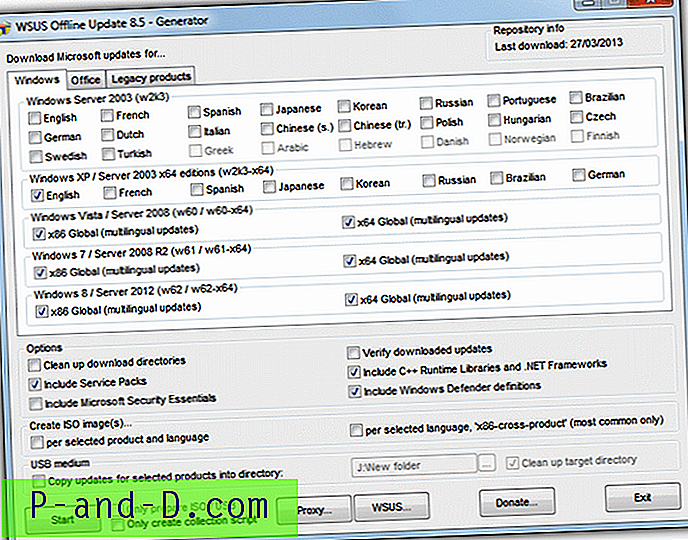
อย่างอื่น WSUS Offline Update สามารถทำได้คือเขียนแพ็คเกจการอัพเดทไปยังอิมเมจ ISO ซึ่งสามารถเบิร์นลงใน CD / DVD / Blu-ray เหมาะสำหรับระบบเก่าหรือหากคุณไม่มีแฟลชไดรฟ์ USB ขนาดที่เหมาะสม หรือเลือกตัวเลือกสื่อ USB เพื่อคัดลอกอัพเดตไปยังแฟลช USB หรือฮาร์ดไดรฟ์ เมื่อคุณกดเริ่มหน้าต่างพร้อมรับคำสั่งจะเปิดขึ้นและเริ่มดาวน์โหลดไฟล์จาก Microsoft การรออาจนานหากคุณเลือกหลายตัวเลือก
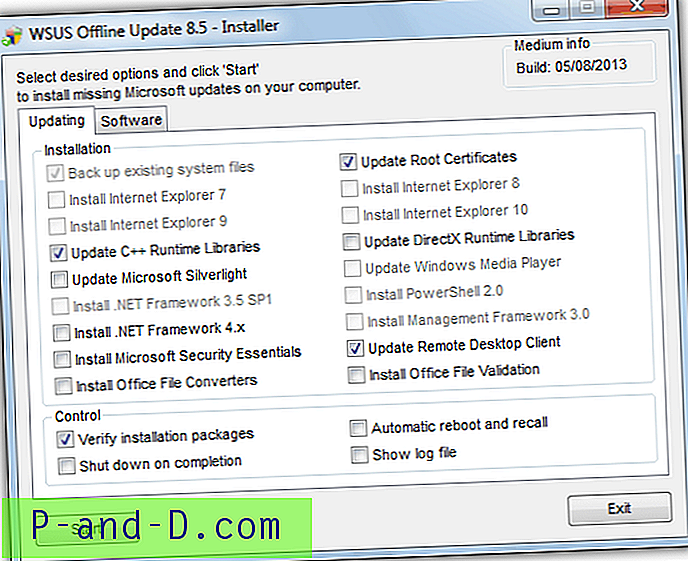
เมื่อเสร็จแล้วคุณสามารถนำแผ่นดิสก์หรือไดรฟ์ไปยังคอมพิวเตอร์เครื่องอื่นแล้วเรียกใช้ UpdateInstaller.exe เพื่อป๊อปอัปหน้าต่างตัวติดตั้ง ตัวเลือกบางอย่างเช่นเวอร์ชันของ Internet Explorer, . NET Framework, PowerShell และ Media Player จะเป็นสีเทาขึ้นอยู่กับว่าคุณมีตัวเลือกติดตั้งไว้แล้วหรือหากระบบปฏิบัติการรองรับ ตัวเลือก“ การรีบูตและเรียกคืนอัตโนมัติ” เป็นตัวช่วยประหยัดครั้งใหญ่หากคุณต้องการให้ติดตั้งการอัปเดตโดยไม่ต้องใส่ข้อมูล โปรดทราบว่าตัวเลือกนี้จะปิดใช้งาน UAC ชั่วคราวและสร้างบัญชีผู้ใช้ใหม่ชั่วคราวที่ชื่อ WSUSAdmin ในขณะที่อัปเดต มันจะถูกลบอีกครั้งหลังจากการอัปเดตเสร็จสมบูรณ์
ดาวน์โหลด WSUS Offline Update
1 2 ต่อไป› ดูทั้งหมด




